Почти все приложения, предназначенные для работы с текстовым и графическим контентом, имеют встроенную функцию вывода данных на печать. Некоторые из них даже оснащены дополнительной функцией сохранения истории печати в лог, но таких мало, большинство программ «забывают» о проделанной работе. И даже сама Windows держит в памяти только те задания печати, которые поставлены в очередь.
А теперь представьте, что вам нужно получить данные распечатки, сделанной неделю назад в какой-то софтине. Можно ли сделать так, чтобы система фиксировала все операции вывода на печать? Да, такая возможность имеется. В Windows есть функция «Журнал печати», но по умолчанию она отключена.
Чтобы ее включить, откройте командой eventvwr.msc штатную оснастку «Журнал событий» и перейдите в левой колонке к следующей настройке:
Журналы приложений и служб -> Microsoft Windows -> PrintService
В последнем подразделе вы увидите две опции — Администратор и Работает. Кликните по второй правой кнопкой мыши, выберите в контекстном меню «Свойства».
И отметьте в открывшемся окошке галочкой настройку «Включить ведение журнала».
Остальные настройки оставляем без изменений, можно только увеличить размер журнала.
Сохраните настройки и закройте оснастку.
Отныне Windows станет сохранять данные о выводе на печать во всех приложениях в виде событий раздела журнала PrintService.
Регистрироваться будут все принтеры, не только физические, но и виртуальные — встроенные и сторонние. Если вы распечатаете или сохраните текст или изображение в PDF, Windows запишет параметры операции в лог, предоставив сведения о пользователе, дате и времени, размере в байтах, количестве страниц и пути к файлу. Каждому документу служба присваивает порядковый номер и код события, чтобы пользователь мог отсортировать операции. Например, код 307 означает, что документ был успешно распечатан, а код 800 будет указывать на постановку задания в очередь.
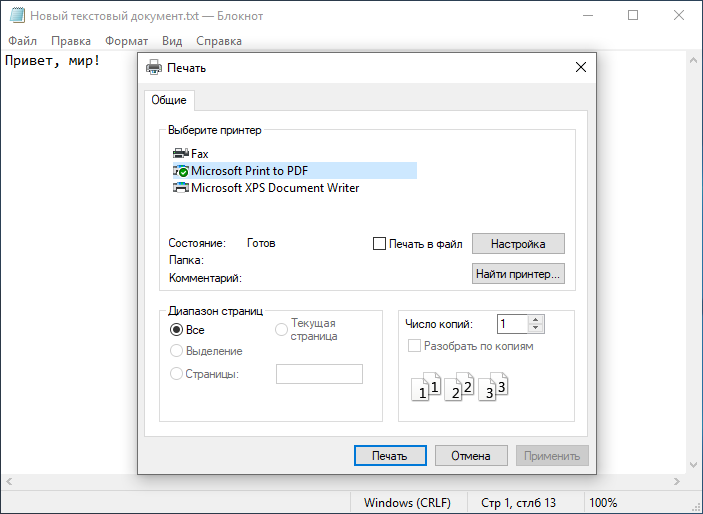
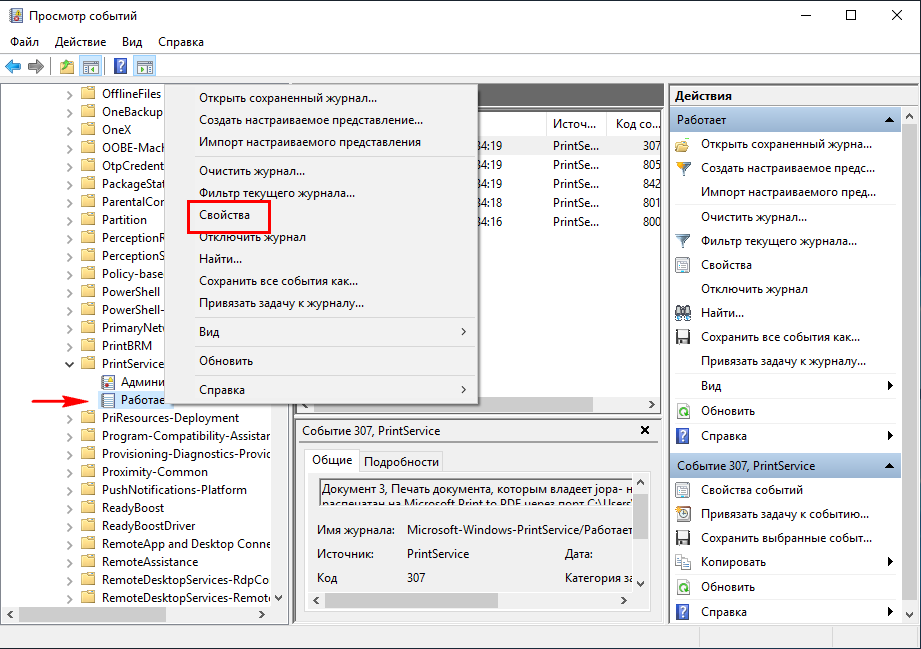
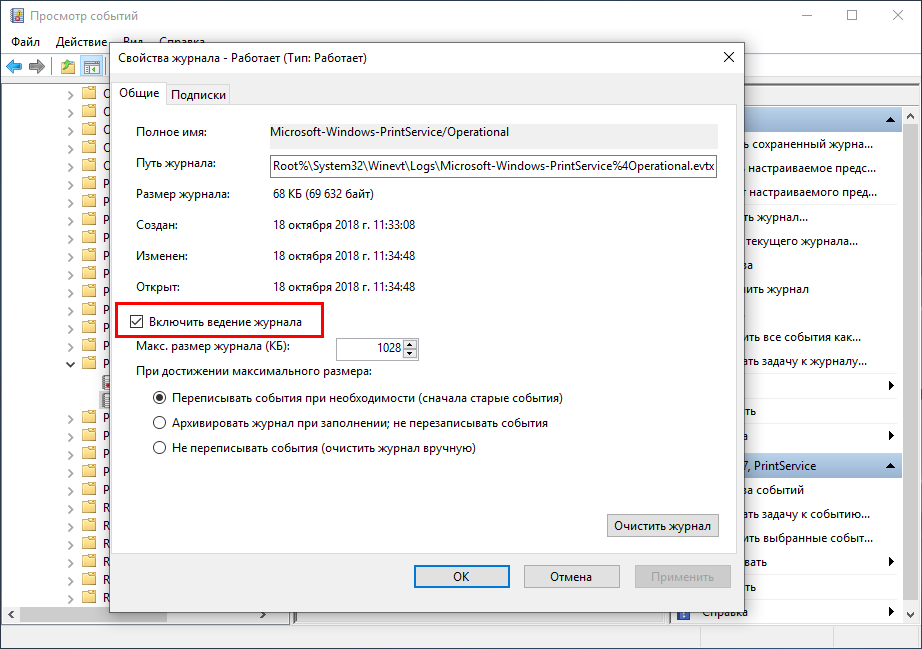
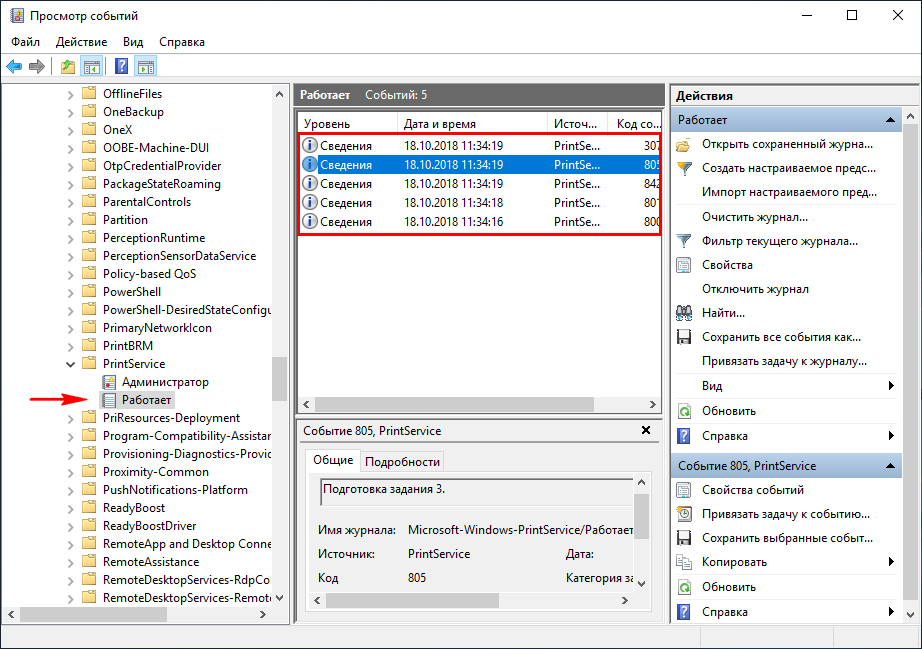
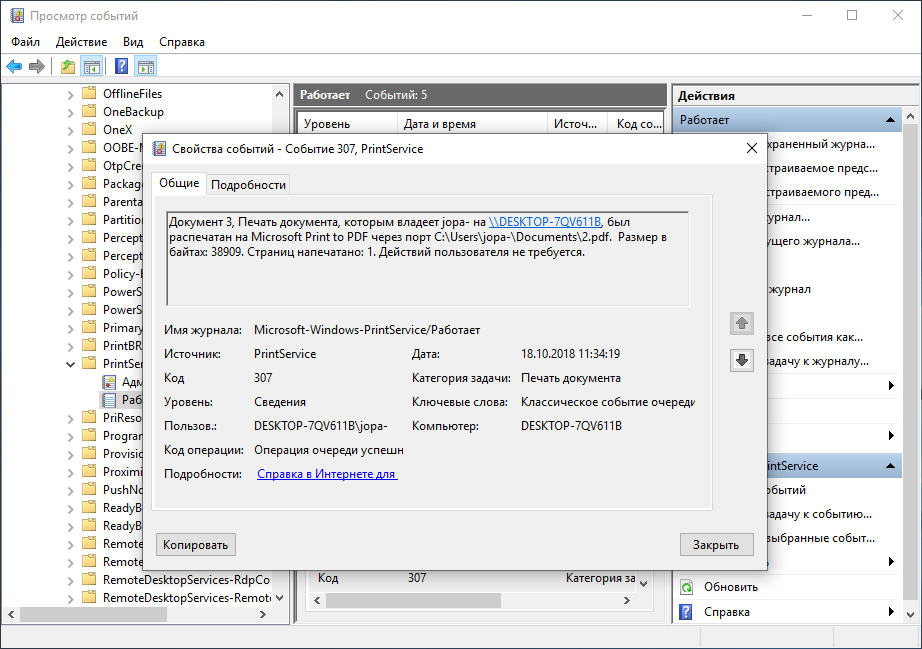
Добавить комментарий